- Веб-Шаблоны
- Шаблон интернет-магазина
- Шаблоны для CMS
- Facebook шаблоны
- Конструктор сайтов
Monstroid 2. Как настроить внешний вид записей
Январь 23, 2017
Добрый день! Из этого туториала Вы узнаете, как работать с отображением единичных записей в шаблоне Monstroid2.
Давайте рассмотрим доступные настройки. Откройте любую запись в разделе Записи -> Все записи (Posts -> All Posts).
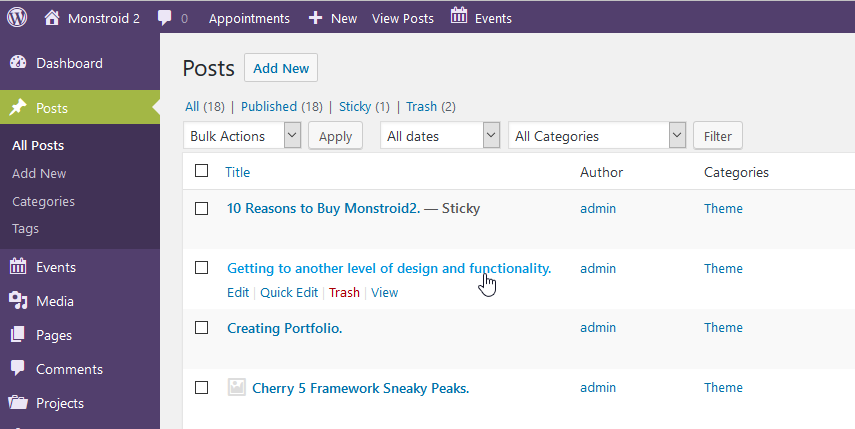
Настройки страницы
Сразу под основным тексом записи Вы увидите раздел ‘Настройки страницы’ (Page Settings), который позволяет работать с настройками макета сервера.
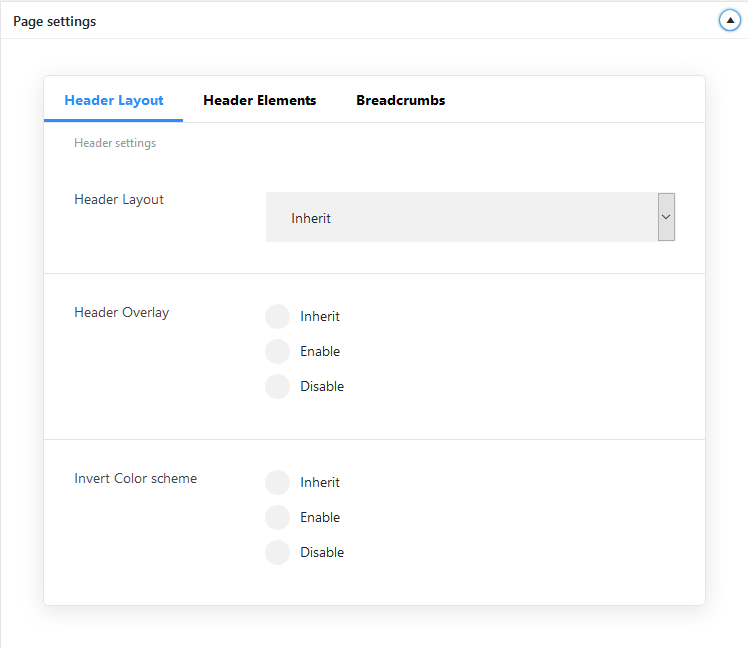
Вы можете выбрать любые стили, доступные в выпадающем списке ‘Макет хедера’ (Header layout) и используйте кнопку ‘Предварительно просмотреть изменения’ (Preview changes) или ‘Обновите’ (Update) вашу запись.
Далее, Вы можете отключить отображение Навигационной цепочки (Breadcrumbs) в соответствующей вкладке. Вы можете аналогично управлять отображением Элементов хедера (Header elements).
Настройки макета
Следующим разделом являются ‘Настройки макета’ (Layout Options), которые управляют отображением полной записи. Вы можете комбинировать настройки, доступные для Боковой панели (Sidebar), Хедера (Header), Содержимого (Content) и Футера (Footer), для того чтобы настроить макет каждой записи:

Не забудьте обновить запись и использовать ссылку ‘Просмотр записи’ для просмотра внесённых изменений. Новый макет будет сразу применён. Для того чтобы вернуться к редактированию, нажмите на кнопку Редактировать запись (Edit post) в панели вверху.
Стиль единичной записи
Последним в этом обзоре является раздел ‘Стиль единичной записи’ (Single Post Style).
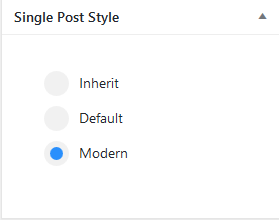
Давайте выберем макет ‘Современный‘ (modern) и посмотрим что изменится.
Теперь миниатюра записи занимает всю ширину экрана, а название записи и метаданные отображаются над ней, создавая таким образом привлекательный хедер для вашей записи. Содержимое и боковая панель наследуют настройки макета, которые мы задали ранее.
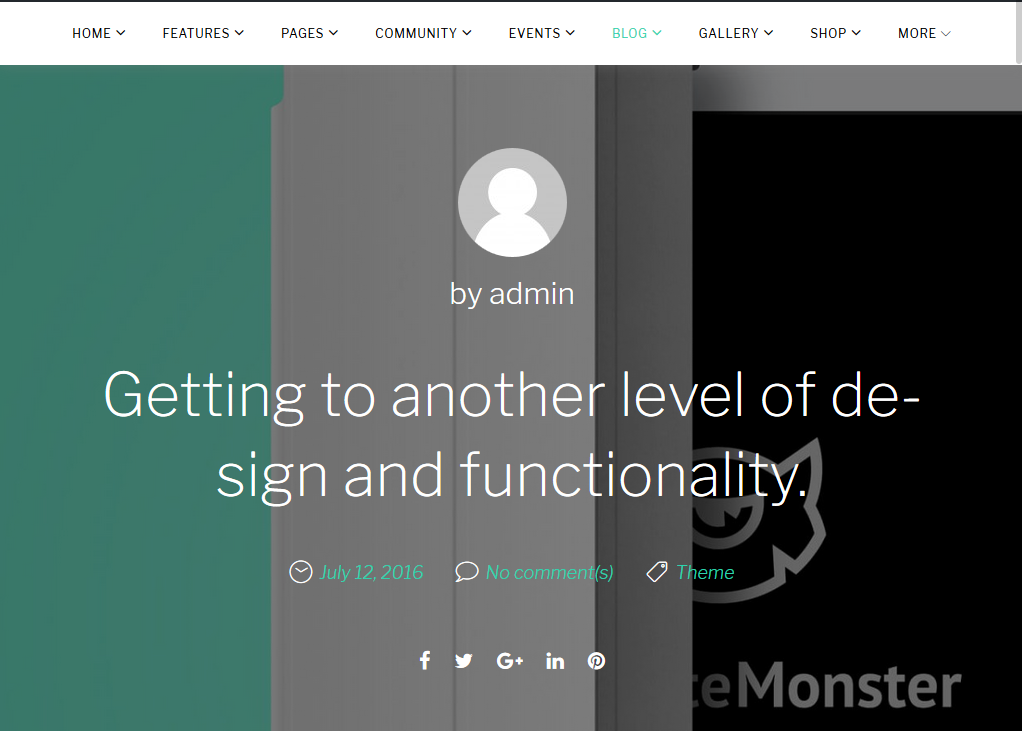
Для того чтобы переключить отображение миниатюры записи назад на стандартное, выберите Стандартный (Default) стиль в разделе ‘Стиль единичной записи’ (Single Post Style).
Вот и всё, благодарим Вас за ознакомление с данным туториалом. Если у Вас есть какие-либо вопросы, обращайтесь к нам в любое время!
Вы можете также ознакомиться с детальным видео-туториалом ниже:
Monstroid 2. Как настроить внешний вид записей













